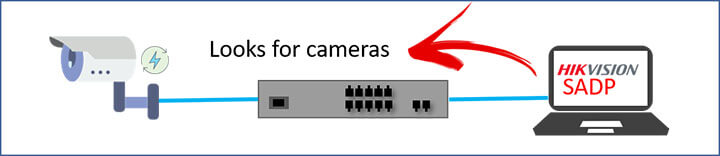Khi bạn mua một camera IP, điều cần thiết là phải làm cho nó hoạt động trong mạng nội bộ của bạn và đôi khi nhiệm vụ này có thể gây khó khăn cho người mới bắt đầu hoặc người dùng thiếu kinh nghiệm.
Đừng lo lắng, cấu hình một camera IP không phải là công việc quá phức tạp yêu cầu nhiều kỹ năng về công nghệ. Có rất nhiều thương hiệu camera IP khác nhau, nhưng quá trình cấu hình tương tự nhau. Trong bài viết này, tôi sẽ hướng dẫn bạn cách cấu hình camera IP Hikvision .
OK, điều đầu tiên tôi muốn cho bạn thấy là cách một camera IP có thể là một phần trong mạng nội bộ (local) của bạn. Nhìn vào sơ đồ là cách dễ nhất để hiểu cách thiết bị này được kết nối và các thiết bị khác của mạng là như thế nào.

Như bạn có thể thấy, đây là một sơ đồ khá cơ bản có một camera IP, một switch PoE và một máy tính xách tay được kết nối với nhau. Một giải pháp thay thế cho sơ đồ đó là thay thế switch bằng bộ định tuyến, trong trường hợp đó, bạn cần sử dụng thêm thiết bị cấp nguồn điện cho camera.
Hãy xem lại sơ đồ. Bạn có thể nhìn thấy biểu tượng tia chớp ở gần camera IP không? Tôi đặt nó ở đó để cho bạn biết camera được cấp nguồn bằng UTP (cáp mạng), vì vậy không cần thêm nguồn điện.
PoE là viết tắt của Power Over Ethernet và đó là một tiêu chuẩn chung để gửi nguồn đến các thiết bị IP. Nếu bạn không biết tôi đang nói về điều gì, tôi khuyên bạn nên đọc bài viết: Bộ chuyển mạch PoE cho camera IP.
Để cấu hình camera IP Hikvision của bạn, bạn cần sử dụng trình duyệt web như Internet Explorer hoặc bạn có thể sử dụng phần mềm như công cụ Hikvision SADP .
Trong bài viết này, chúng ta hãy tập trung vào tool SADP cho phép bạn cấu hình nhiều camera IP trong mạng, bạn chỉ cần tải về và cài đặt trong máy tính của mình.

Ý tưởng là sử dụng phần mềm như vậy để tìm camera IP Hikvision của bạn trong mạng.
Công cụ Hikvision SADP có sẵn tại trang web của nhà sản xuất, bạn có thể tải xuống phiên bản cuối cùng bằng cách nhấp vào liên kết bên dưới:
Cách sử dụng công cụ Hikvision SADP
Tải xuống và cài đặt công cụ SADP trong máy tính của bạn và chỉ cần mở nó lên để bắt đầu quá trình cấu hình camera IP Hikvision.
Nếu camera IP của bạn được kết nối chính xác với mạng của bạn, nó có thể lấy IP từ bộ định tuyến của bạn. Nếu không, bạn có thể tìm thấy camera có địa chỉ IP mặc định là 192.0.0.64 . Bạn có thể thấy điều đó trong công cụ SADP.
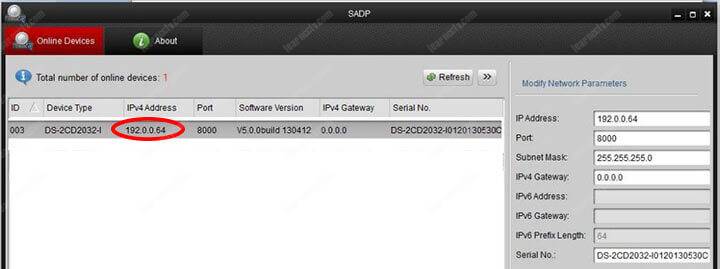
Hình ảnh cho thấy công cụ SADP tìm thấy camera IP Hikvision trong mạng và IP là 192.0.0.64 , cổng giao tiếp là 8000 .
Ngoài ra còn có thông tin cho mặt nạ mạng con là 255.255.255.0 và cổng IPV4 chưa được định cấu hình và hiển thị: 0.0.0.0.
Nếu bạn không quen thuộc với lược đồ địa chỉ mạng IP. Chỉ cần bỏ qua thông tin cổng IPV4 nếu bạn không muốn có camera IP trên Internet, nhưng nếu đúng như vậy. chỉ cần thay thế 0.0.0.0 bằng địa chỉ IP bộ định tuyến cục bộ của bạn.
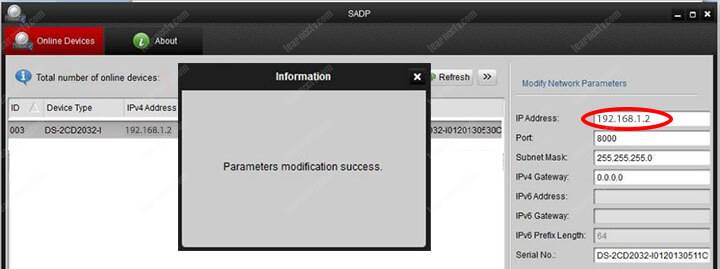
Mở Camera qua trình duyệt web
Sau khi định cấu hình địa chỉ camera IP Hikvision, chỉ cần mở trình duyệt web như Google Chrome, Mozilla Firefox hoặc Internet Explorer và nhập địa chỉ IP camera vào thanh URL.
Nếu đây là lần đầu tiên bạn cố gắng truy cập vào camera Hikvision, trình duyệt của bạn sẽ yêu cầu bạn cài đặt một plugin (xem hình bên dưới).
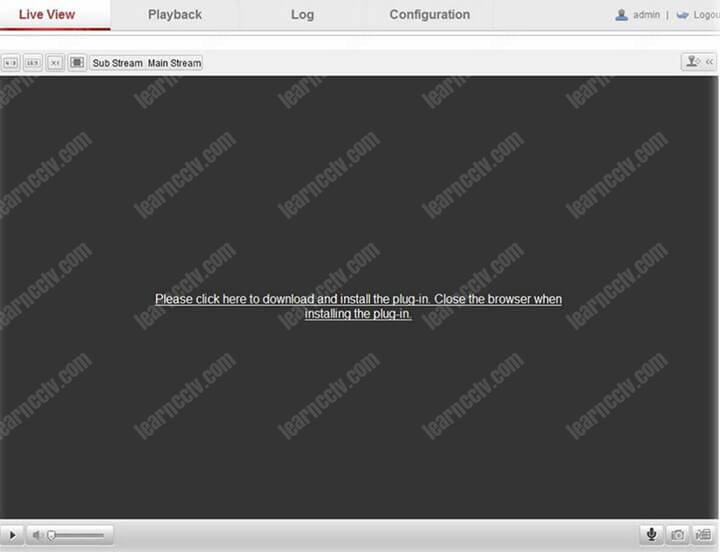
Chỉ cần nhấp vào liên kết để tải xuống và cài đặt plugin và bạn sẽ có thể xem camera phát trực tiếp trực tiếp vào trình duyệt.
Và đó là chế độ xem trực tiếp phát trực tiếp vào trình duyệt …

Cấu hình cổng kết nối camera IP Hikvision
Được rồi, bây giờ bạn đã có camera IP Hikvision của mình hoạt động trong mạng cục bộ.
Nhưng có lẽ bạn đang tự hỏi làm thế nào để có thể truy cập từ xa vào camera từ Internet. và đó cũng là điều đơn giản để giải quyết.
Điều đầu tiên bạn cần làm là cấu hình cổng kết nối camera , về cơ bản có nghĩa là bạn đang cho camera biết ai là thiết bị mà nó sẽ gửi lưu lượng truy cập khi truy cập Internet. Thiết bị này là bộ định tuyến Internet (modem) của bạn.
Chỉ cần mở lại công cụ Hikvision SADP và cấu hình cổng IPV4 bằng địa chỉ IP của bộ định tuyến của bạn (xem hình bên dưới).
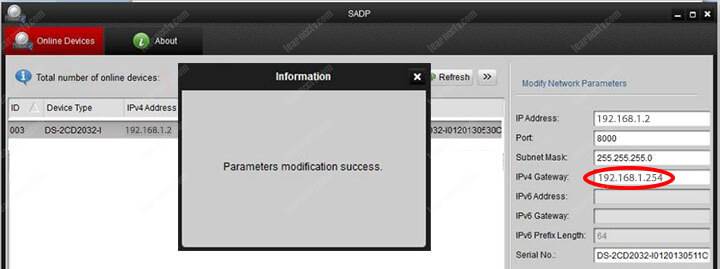
Cách tìm thông tin cổng (IP)
Chỉ trong trường hợp bạn không biết cách tìm thông tin máy tính hoặc cổng (bộ định tuyến) của mình, bạn có thể sử dụng dấu nhắc lệnh để tìm.
Nhấp vào thanh tìm kiếm của windows, nhập CMD và nhấp vào Command Prompt .
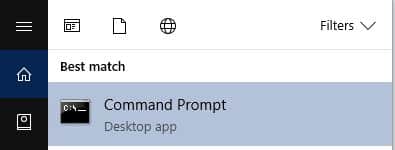
Bước tiếp theo bạn gõ lệnh ip config vào để xem thông tin về địa chỉ IP máy tính và cổng vào, xem hình bên dưới để biết chi tiết.

Cổng mặc định là IP của bộ định tuyến, có nghĩa là máy tính của bạn có thông tin như vậy và đó là lý do nó có thể truy cập Internet (bằng cách gửi các gói đến bộ định tuyến). Ý tưởng là camera IP của bạn cũng có thể làm được như vậy.
Miễn là bạn định cấu hình máy ảnh với thông tin cổng chính xác (như đã mô tả trước đó), nó sẽ có thể gửi và nhận các gói từ Internet, tuy nhiên, bạn cần thực hiện theo các bước để định cấu hình điện thoại di động của mình cho điều đó …
Đó là tất cả các bước cần thiết khi cài đặt. Bây giờ bạn đã có tất cả thông tin về cách cấu hình camera IP Hikvision trong mạng, Nếu bạn muốn thực hiện bước tiếp theo bạn có thể truy cập từ xa vào camera bằng điện thoại di động, chỉ cần đọc bài viết: Cách truy cập đầu ghi hình Hikvision từ điện thoại di động . Ngoài thực tế, bài viết hướng dẫn cách định cấu hình truy cập từ xa cho đầu ghi hình Hikvision, nó cũng hoạt động đối với camera IP.